La release 7 di Twproject include l’aggiornamento ad Apache Tomcat 9 e JDK 8, quindi prima di procedere con l’aggiornamento leggi attentamente questo post.
Prima di procedere eseguire un backup completo (installazione della cartella completa, database e repository). Twproject 7 deve essere installato in un folder diverso dalla versione 6.
Nel caso tu abbia installato Twproject con l’installer grafico puoi procedere come segue:
1 – Arresta il servizio Twproject 6.
2 – Crea un nuovo database vuoto sul tuo server DB.
3 – Scarica il nuovo installer e avvialo, fai una nuova installazione, in una nuova cartella, scegliendo installazione avanzata e puntando al nuovo database vuoto.
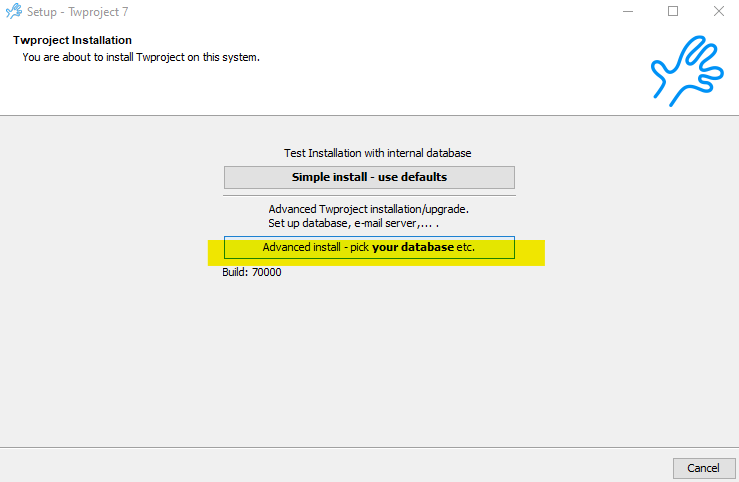
4 – Puoi generare una licenza (se non ne hai una) sul nostro sito qui. La licenza della versione 6 non è valida per la versione 7, per cui, se ne hai una attiva scrivici per convertirla.
Il programma di installazione creerà un nuovo servizio in esecuzione sulla porta 80/8080 o quella da voi scelta (per Tomcat 9).
Questa è una nuovissima installazione di Twproject 7. Entra con nome utente “administrator” con password vuota. Se tutto funziona bene siamo pronti per l’aggiornamento.
Se stai installando su una vecchia versione di Windows (2008), e se l’applicazione non fosse raggiungibile, controlla che il servizio di Twproject sia impostato per girare come “Local System account”
5 – Interrompi il nuovo servizio Twproject 9.
6 – se vuoi che Twproject 7 giri sulla stessa porta su cui girava la versione 6, rimuovi il vecchio servizio (o disabilitalo) e cambia il file server.xml( [twroot]/conf/server.xml):
Trova il connector tag
<Connector port="8080" maxHttpHeaderSize="1048576" maxThreads="150" minSpareThreads="25" maxSpareThreads="75" enableLookups="false" redirectPort="8443" acceptCount="100" connectionTimeout="20000" disableUploadTimeout="true" URIEncoding="UTF-8"/>
e cambia il numero della porta con quello che preferisci.
7 – Copia la cartella degli avatar dalla cartella di installazione precedente la cartella del repository.
8 – Copia il file global.properties file ( [twroot]/webapps/ROOT/commons/settings) editalo ed eventualmente modifica INDEX_PATH, STORAGE_PATH_ALLOWED, REPOSITORY_URL
9 – Ora modifica la stringa di connessione al database del file config.properties ([twroot]/webapps/ROOT/WEB-INF) per puntare al vecchio database di Twproject 6 (fai backup prima!) e riavvia il servizio.
10 – Ora attendi il termine della procedura, potrebbero essere necessari diversi minuti per la migrazione dei dati!
Se tutto funziona correttamente, controlla, nella pagina di amministrazione, se tutte le configurazioni sono state ripristinate.
11 – Ora, se avevi abilitato HTTPS devi configurare il nuovo server.xml come quello vecchio (non sovrascrivere il nuovo con quello vecchio, copia la configurazione). Ciò richiederà un nuovo avvio e arresto del servizio.
——————————————————-
Se hai eseguito un’installazione manuale, devi creare una nuova installazione su Tomcat 9 con Twproject 7, in esecuzione su un database vuoto.
Una volta che tutto è a posto, seguire il passaggio sopra dal punto 6.